重要提醒:在继续操作前,建议先创建系统还原点,以便在出现问题后可以恢复至初始状态
创建系统还原点(推荐操作)
按 Win+Q 输入还原点,点击 创建还原点
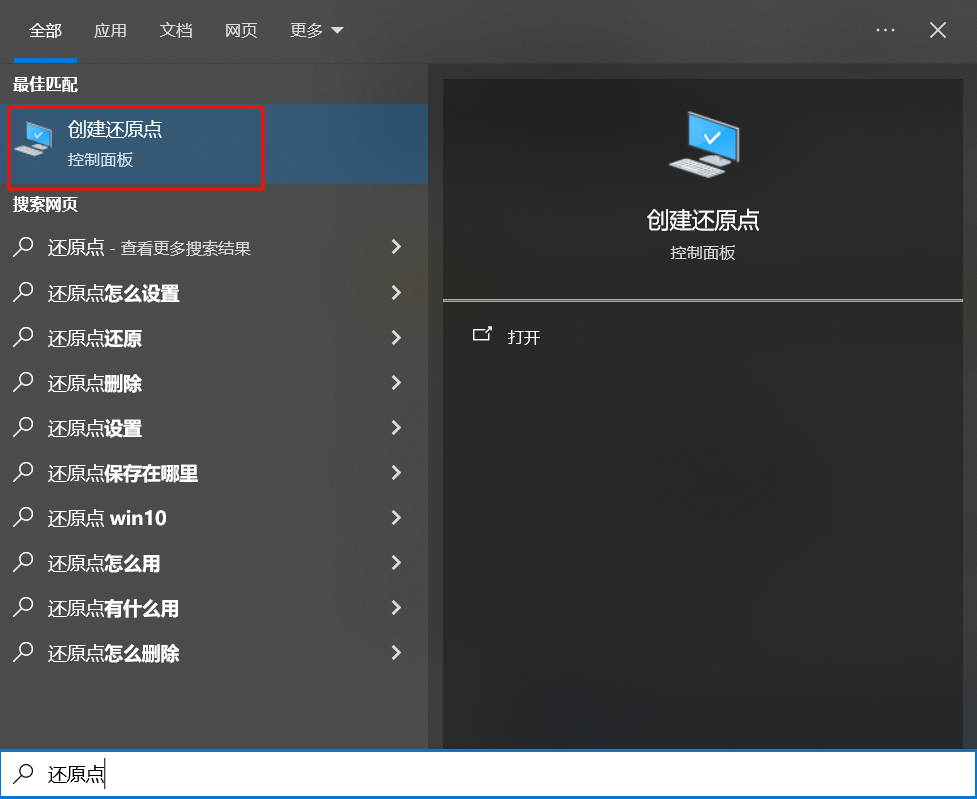
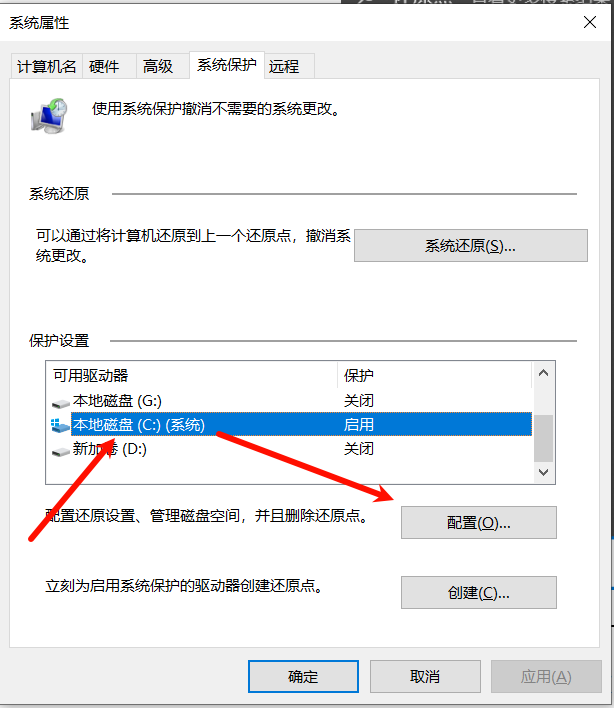
选择 C盘,点击配置
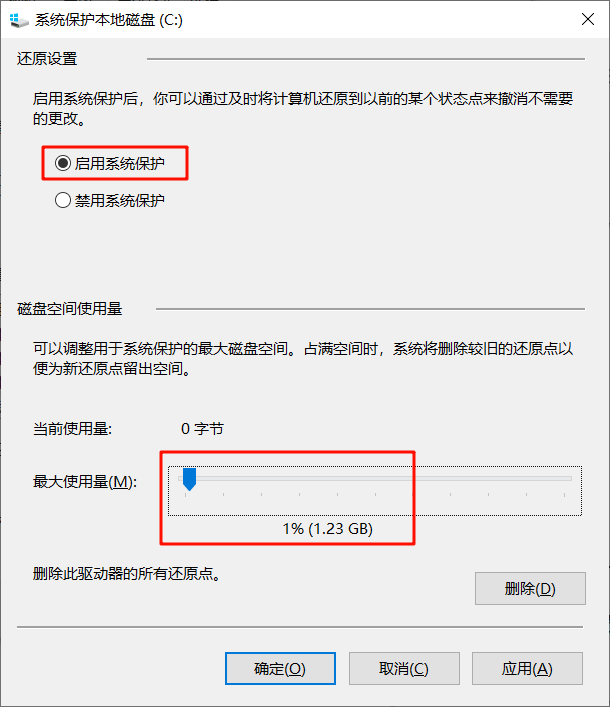
点击 启用系统保护,将 最大使用量 设置为 1%~5% 随后点击确定
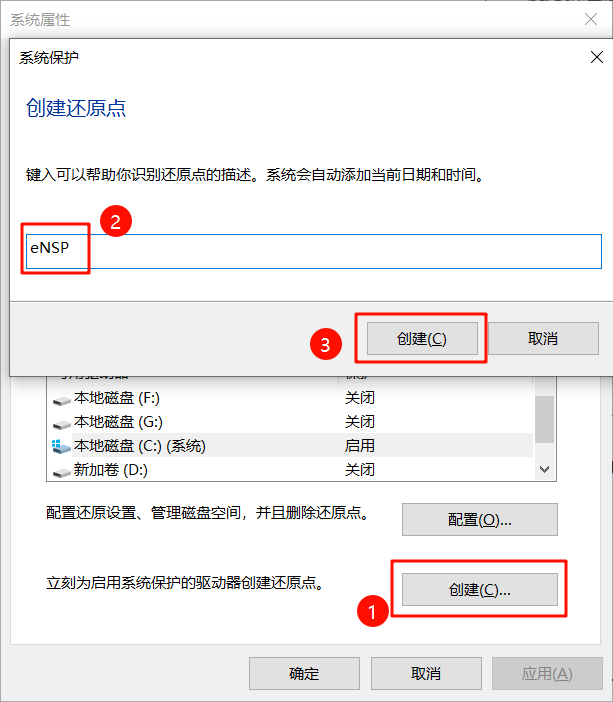
按上图所示,创建还原点
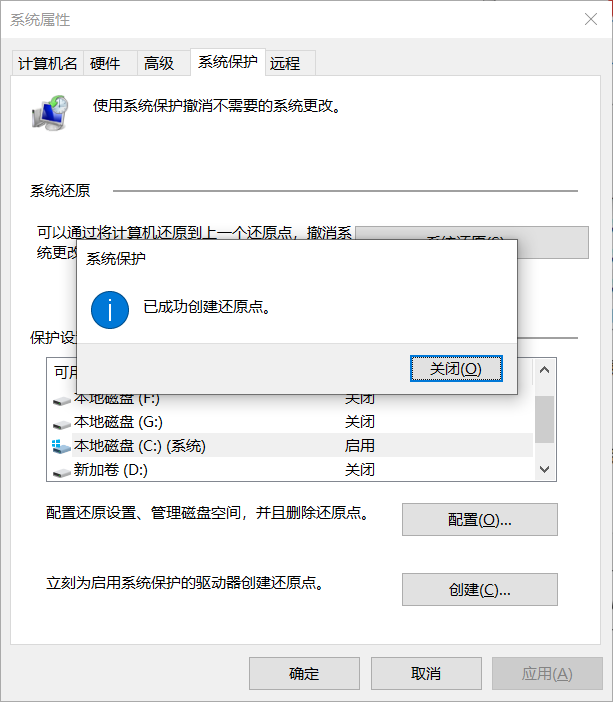
提示成功后即说明还原点创建成功,接下来跟着视频操作,安装eNSP即可。
如果出现“启动设备 xxx失败 错误代码:40”
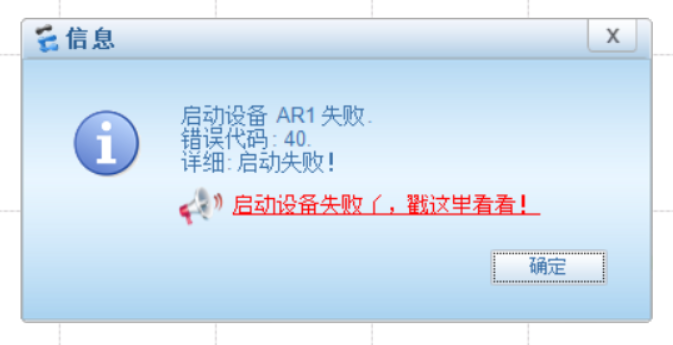
按下列步骤操作:
- 按 Win+Q 输入CMD,点击“以管理员身份运行”
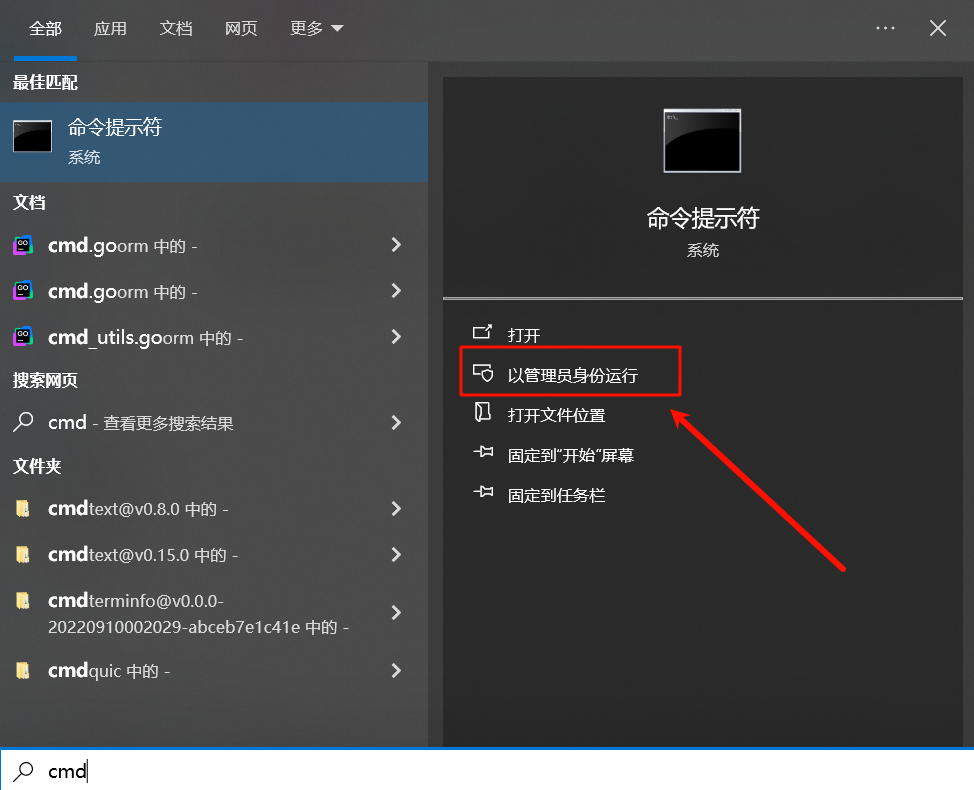
2. 输入 bcdedit 回车,查看是否有 hypervisorlaunchtype 如果有,则检查是否为 off
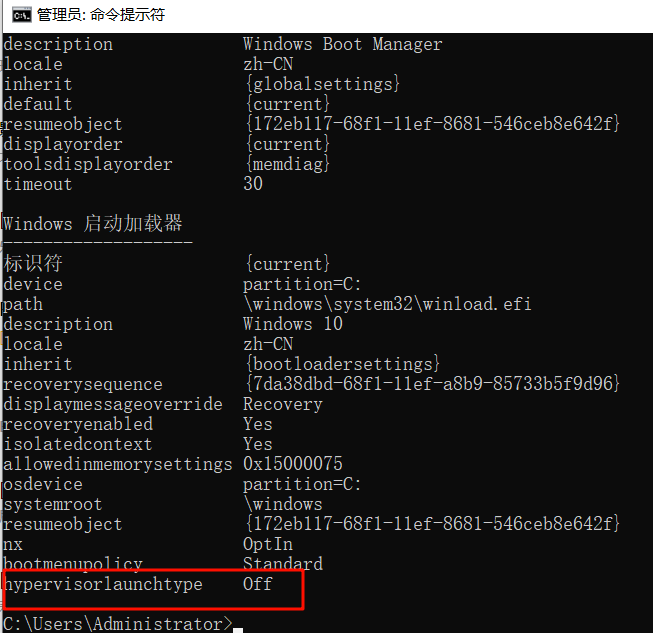
3. 如果不是,则继续输入:bcdedit /set hypervisorlaunchtype off 关闭Hyper-V

回车执行,看到提示“操作成功完成。”后重启电脑即可
1.本站大部分内容均收集于网络!若内容若侵犯到您的权益,请发送邮件至:service@starryfrp.com,我们将第一时间处理!
2.资源所需价格并非资源售卖价格,是收集、整理、编辑详情以及本站运营的适当补贴,并且本站不提供任何免费技术支持
3.所有资源仅限于参考和学习,版权归原作者所有,更多请阅读网站声明。

